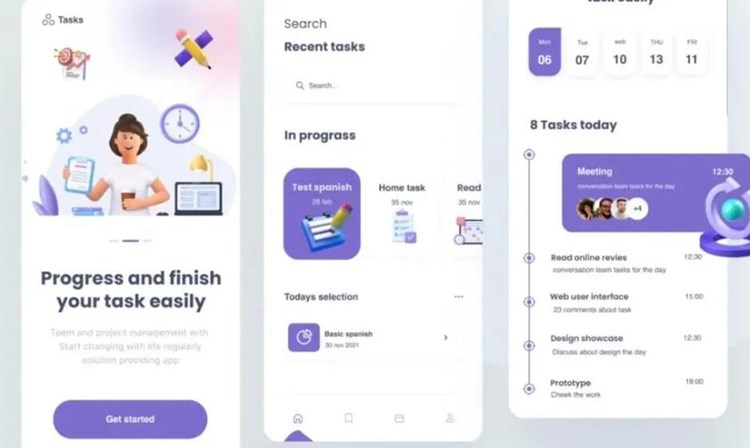在macOS開發中,dmg是一種常見的軟件安裝包格式。它是通過將應用程序、安裝向導等文件打包到一個虛擬磁盤鏡像中來實現的。當用戶雙擊dmg文件時,它會自動掛載到系統上,并在Finder中顯示出來,用戶可以從中拖拽應用程序到應用程序文件夾進行安裝。
下面我們來介紹一下如何在macO如何制作exe文件S開發中打包dmg。
## 準備工作
在開始之前,我們需要準備以下工具:
– Xcode:用于編譯和打包應用程序。
– hdiutil:用于創建和操作dmg鏡像。
## 步驟一:編譯應用程序
首先,我們需要使用Xcode將應用程序編譯為可執行文件。在編譯完成后,我們需要將可執行文件和其他必要的文件復制到一個臨時目錄中。
## 步驟二:創建dmg鏡像
接下來,我們需要使用hdiutil命令來創建dmg鏡像。在終端中輸入以下命令:
“`
hdiutil create -srcfolder /path/to/temp/folder/ -volname “MyApp” -format UDZO -ov -imagekey zlib-level=9 /path/to/output/MyApp.dmg
“`
其中,/path/to/temp/folder/是我們之前復制應用程序和其他文件的臨時目錄,”MyApp”是dmg鏡像的名稱,UDZO是dmg的格式,-ov表示覆蓋輸出文件(如果存在的話),zlib-level=9表示使用最高壓縮級別。
執行完命令后,會在指定的輸出路徑下生成一個名為MyApp.dmg的dmg鏡像文件。
## 步驟三:設置dmg圖標和背景
為了讓dmg看起來更加美觀和專業,我們可以設置dmg鏡像的圖標和背景。這可以通過hdiutil命令和Finder應用程序中的圖形用戶界面來完成。
首先,我們需要將dmg鏡像掛載到系統上。在Finder中雙擊dmg文件即可。然后,我們可以打開Finder中的“顯示視圖選項”(View Options)菜單,將其設置為“圖標視圖”(Icon View),然后將dmg鏡像的圖標和背景文件拖拽到Finder窗口中。這些文件可以是PNG、JPEG或PDF格式的圖像文件。
接下來,在終端中輸入以下命令:
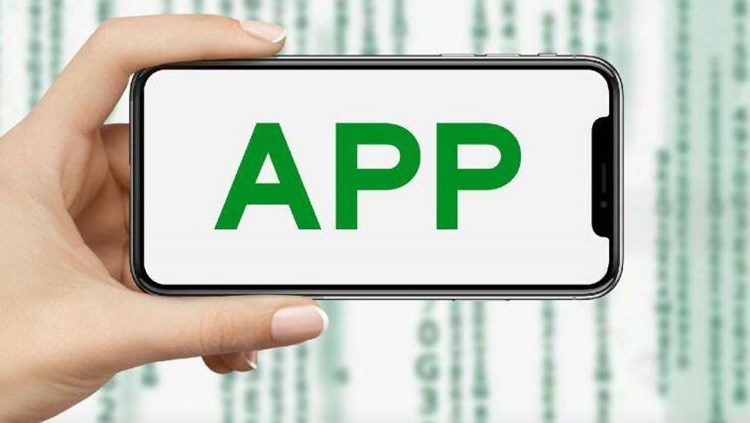
“`
hdiutil detach /Volumes/MyApp/
“`
其中,/Volumes/MyApp/是dmg鏡像的掛載點。執行該命令后,dmg鏡像將從系統中卸載。
現在如何再次封裝軟件,我們可以雙擊dmg文件來查看它的圖標和背景是否已經設置成功了。
## 總結
通過以上步驟,我們可以輕松地創建一個美觀、專業的dmg安裝包。當然,還有更多的選項和參數可以用來自定義dmg鏡像的行為和外觀。如果你想深入了解hdiutil命令的用法,可以查看官方文檔或者在終端中輸入“man hdiutil”來查看幫助文檔。